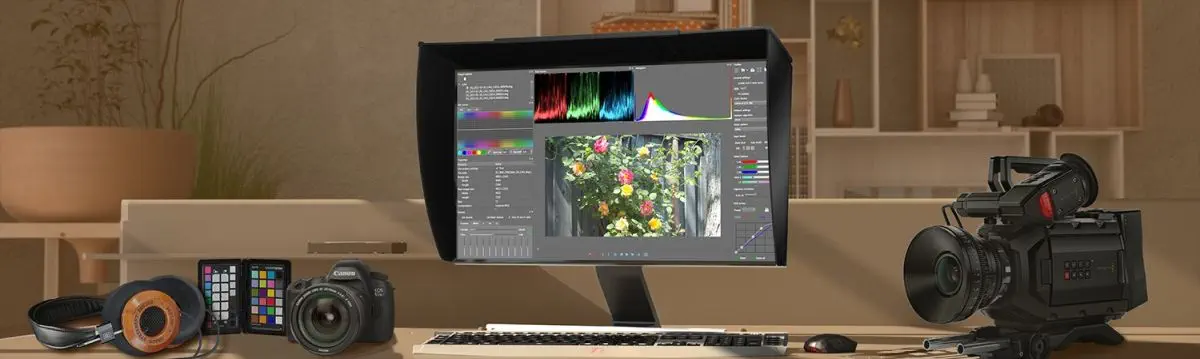Импорт CinemaDNG Raw кадров в Adobe Premiere Pro CC
Как известно, компания Blackmagic Design в своих камерах ввела новый формат сжатия для записи RAW видео. Он называется CinemaDNG RAW (варианты RAW 3:1 и RAW 4:1). Это закрытый формат, с которым может работать только Davinci Resolve. Сжатие в среднем равно 3 или 4 для некоторых стандартных условий, но важно понимать, что это всегда кодирование с потерями. В итоге исходные 12-битные кадры с камер Blackmagic сжимаются с потерями для получения более сильной компрессии сырых данных, что в итоге даёт возможность увеличить длительность записи на тот же самый носитель.

Таким образом, если пользователь хочет работать с Adobe Premiere Pro CC или с чем-то другим (не Davinci Resolve), то возникает проблема с импортом RAW данных от камер Blackmagic. Более того, во всех последних моделях камер Micro Cinema, Pocket 4K и URSA Mini Pro теперь больше нет возможности записи Uncompressed (без сжатия) и Lossless JPEG (джипег без потерь), а есть только 12 бит для CinemaDNG RAW и 10 бит для ProRes. Это значит, что камеры Blackmagic Design могут сохранять сырые 12-битные данные только в формате CinemaDNG RAW, что классифицируется производителем как «сжатие без визуальных потерь». Возможность сжатия без потерь осталась только в старых камерах вроде Blackmagic Pocket Cinema, Cinema Camera и других.
Для обеспечения совместимости между RAW данными от камер Blackmagic и программным обеспечением Adobe Premiere Pro, нужно сначала декодировать CinemaDNG RAW, а затем закодировать его с помощью кодера Lossless JPEG. Программа Fast CinemaDNG Processor уже давно работает с CinemaDNG RAW — она может декодировать и обрабатывать такие серии кадров в реальном времени, а теперь мы добавили и опцию транскодирования, т.е. перекодирования и экспорта в формате CinemaDNG со сжатием Lossless JPEG, в том числе и для случая, когда исходные данные сжаты с помощью CinemaDNG RAW. Эта информация может быть полезна тем, кто снимает на камеры Blackmagic, а обработку и монтаж делает на Adobe Premiere Pro CC. Полученные после обработки кадры являются полностью совместимыми с Adobe Premiere Pro CC.
Для такой задачи можно использовать и опцию экспорта DNG без сжатия (Uncompressed CinemaDNG). В этом случае Adobe Premiere Pro также сможет работать с экспортируемыми данными, но размер кадра будет заметно больше. Такая опция есть в списке возможных вариантов экспорта.
Кроме перекодирования в программе Fast CinemaDNG Processor есть возможность кропа сырых данных, т.е. сразу можно обрезать все кадры серии, после чего все они будут иметь нужный размер. Это особенно важно для камер 4К и 4.6К, когда мы хотим получить произвольный размер кадра. Таким образом, размер кадра станет сразу правильным и меньше ресурсов потребуется для обработки серии.
Как работает конвертер DNG в программе Fast CinemaDNG Processor:
- Загружаем проект
- В свойствах проекта указываем Output format: DNG
- Во вкладке DNG export указываем тип сжатия: Lossless JPEG или Uncompressed
- Если нужно, то в этой же вкладке указываем параметры кропа
- Нажимаем на красную кнопку записи в панели Плеера
- Ждём, пока перекодируются все кадры серии
- В текущей папке находим папку Output (если использовались настройки по умолчанию), где лежат все кадры новой серии
- Новую серию импортируем в Adobe Premiere Pro CC
Важно: чтобы всё хорошо работало в Adobe Premiere Pro CC, в названиях файлов не должно быть русских букв.